Maak audiobewerking een fluitje van een cent met automatiseringsmodi in het audiotrackmixerpaneel van Premiere.
Werken met automatiseringsmodi is een enigszins geavanceerd onderwerp. Laten we een paar basisprincipes van het werken met audio in Adobe Premiere Pro, bespreken en duik vervolgens in de vijf verschillende automatiseringsmodi.
De grondbeginselen
Elk kanaal in de Audio Track Mixer komt overeen met een audiotrack in de tijdlijn . Als ik de naam verander onderaan een kanaal in het mixerpaneel, het zal veranderen in de corresponderende track van de tijdlijn .
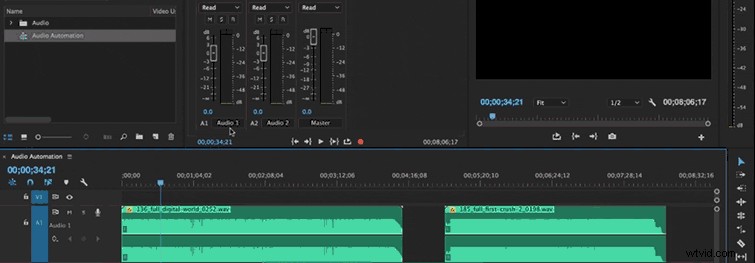
Het vervolgkeuzemenu voor de automatiseringsmodi bevindt zich bovenaan de faderbalken in de Audio Track Mixer paneel . Je hebt vijf verschillende automatiseringsmodi om uit te kiezen.
Drie van de vijf automatiseringsmodi in de Audio Track Mixer wijzigingen on-the-fly registreren. Premiere legt deze wijzigingen vast als track-keyframes in de audiotracks — het brengt geen wijzigingen aan in de bronclips zelf. Het is belangrijk om het verschil tussen clip- en track-keyframes te begrijpen. Ik kan schakelen tussen clip en volgen keyframe-weergave in het audioheadergebied van het tijdlijnvenster.
Nu we enkele basisprincipes hebben behandeld, gaan we elke automatiseringsmodus nader bekijken.
Uit

Indien ingesteld op Uit , Premiere negeert de opgeslagen instellingen van het nummer tijdens het afspelen. Uit maakt realtime gebruik van de Audio Track Mixer . mogelijk controles zonder interferentie van bestaande keyframes. Premiere neemt echter geen wijzigingen op in de audiotrack in Uit modus.
Lees
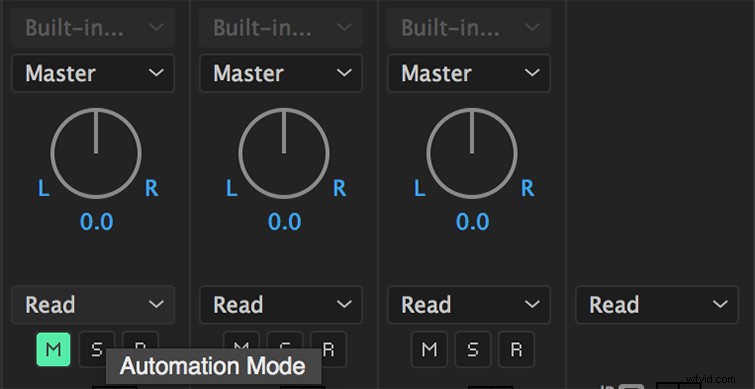
De Lees modus is de standaard automatisering modus. Het leest de keyframes van de track en gebruikt deze om de track tijdens het afspelen te besturen. Als een track geen keyframes heeft, heeft het aanpassen van een trackoptie (zoals het volume) een uniform effect op de hele track. Als je een optie aanpast voor een track die is ingesteld op Lezen automatisering, keert de optie terug naar zijn oude waarde (vóór de huidige automatische wijzigingen) wanneer u stopt met aanpassen. De Automatch-tijd voorkeur bepaalt het rendement.
Schrijf
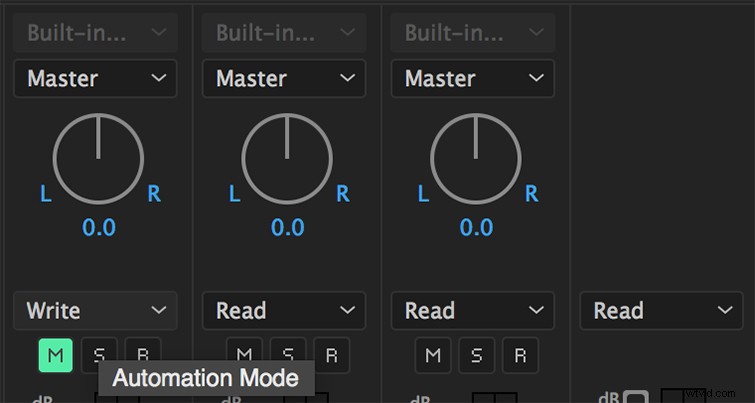
Schrijf modus registreert aanpassingen die u aanbrengt in eventuele automatische trackinstellingen die niet zijn ingesteld op Veilig tijdens schrijven, en maakt corresponderende track-keyframes aan in het tijdlijnpaneel. Schrijf modus schrijft automatisering zodra het afspelen begint zonder te wachten tot een instelling wordt gewijzigd. U kunt dit gedrag wijzigen door Overschakelen naar aanraken na schrijven . te kiezen commando van de Audio Track Mixer menu. Met deze opdracht geselecteerd, Première schakelt automatisch de automatisering modus van Schrijven om Aanraken nadat het afspelen is gestopt.
Aanraken
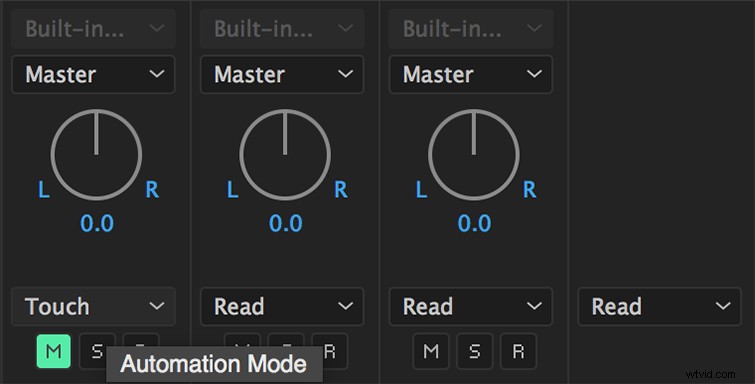
Deze modus is vergelijkbaar met Schrijven , behalve dat de automatisering pas begint als u begint met het aanpassen van een eigenschap. Wanneer u stopt met het aanpassen van een eigenschap, keren de optie-instellingen terug naar hun vorige status vóór de huidige geautomatiseerde wijzigingen. De Automatch-tijd audiovoorkeur bepaalt het rendement.
Latch
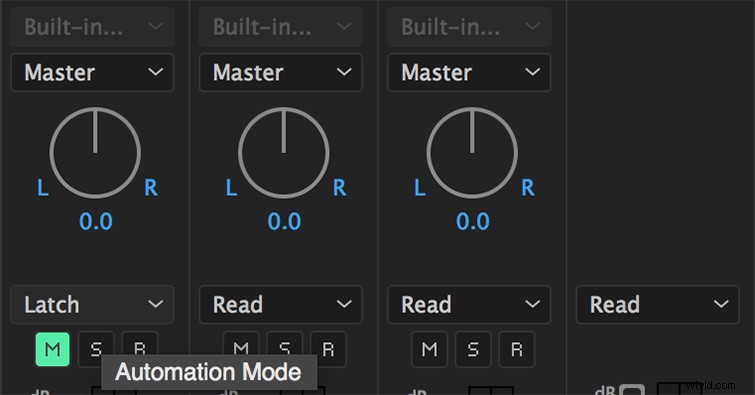
De Latch modus is ook vergelijkbaar met Schrijven , behalve dat de automatisering pas begint als u begint met het aanpassen van een eigenschap. De oorspronkelijke instellingen voor eigenschappen zijn afkomstig van de vorige aanpassing.
Opmerking: Wijzig de Automation Keyframe Optimization voorkeur om het aantal keyframes te minimaliseren. Als je ooit terug bent gegaan en hebt geprobeerd audiokeyframes te bewerken die in een automatiseringsmodus zijn gemaakt, zul je merken dat dit bijna onmogelijk is vanwege het aantal keyframes dat in de automatiseringsmodus wordt gemaakt.
Hoe bewerk je het liefst audio in Premiere Pro? Laat het ons weten in de reacties.
